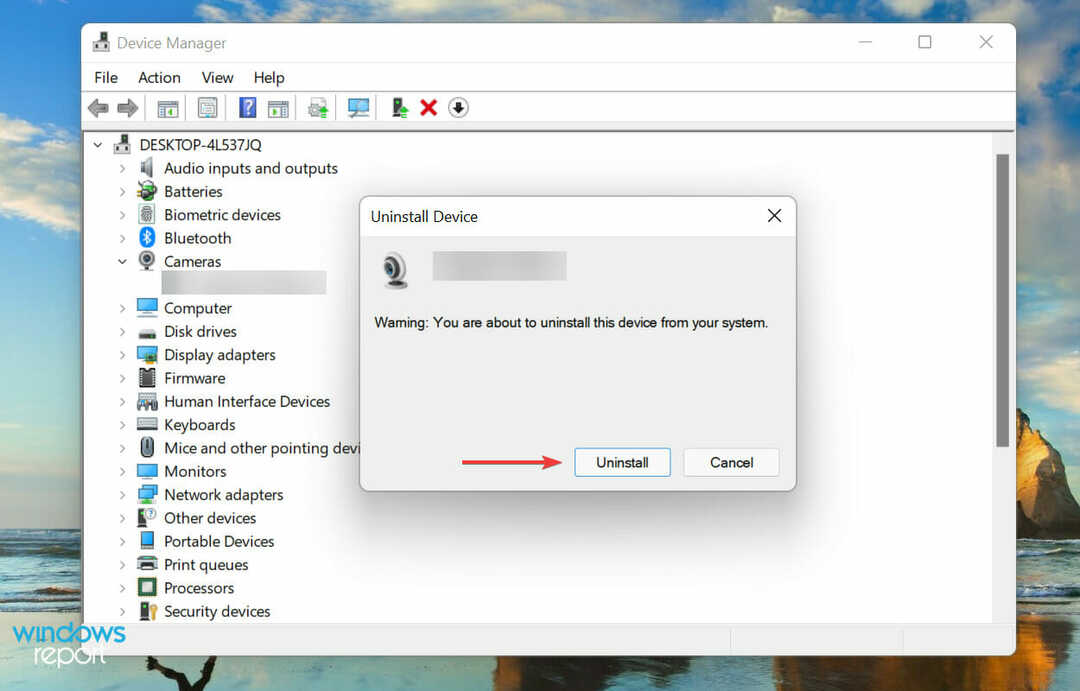Microsoft Intune je zdaleka nejlepší řešení.
- Windows 11 můžete snadno nasadit na více počítačů pomocí Intune.
- Můžete zkusit i jiná řešení, ale jsou hlavně časově náročná.
- Microsoft Intune je zdaleka nejlepší řešení, protože je většinou automatizované.

XINSTALUJTE KLIKNUTÍM NA STAŽENÍ SOUBORU
- Stáhněte si Fortect a nainstalujte jej na vašem PC.
- Spusťte proces skenování nástroje hledat poškozené soubory, které jsou zdrojem vašeho problému.
- Klikněte pravým tlačítkem na Spusťte opravu takže nástroj mohl spustit opravný algoritmus.
- Fortect byl stažen uživatelem 0 čtenáři tento měsíc.
Pokud jste správce v organizaci, je pravděpodobné, že budete muset nainstalovat Windows 11 na počítače organizace.
Můžete samozřejmě používat mnoho nástrojů k synchronizaci zařízení vaší organizace. Existuje ale řešení, jak nasadit Windows 11 na více počítačů najednou?
Ve vláknu Reddit, uživatel se ptá na totéž a odpovědi jsou různé, ale rozhodně ano. Windows 11 můžete nasadit na více počítačů najednou.
Jak nastavit 50 počítačů s Windows 11 najednou
podle u/Working_Wombat_12 v správce systému
Jde o to, jaké řešení by bylo v tomto případě nejlepší? Existuje mnoho způsobů, jak to můžete udělat. Každé řešení však trvá určitou dobu, než se dokončí, a co když to potřebujete udělat rychle? Postupujte podle našeho průvodce a my vám řekneme, jaké máte možnosti, když uvažujete o nasazení Windows 11 na více počítačů najednou.
Zde je návod, jak nasadit Windows 11 na více počítačů najednou
Než začneme, měli byste vědět, že tato řešení budou nějakou dobu trvat, v závislosti na tom, jaké aplikace máte k dispozici, kolik času, kolik USB disků a tak dále.
Nasaďte Windows 11 na více počítačů pomocí Microsoft Intune
Nejviditelnější způsob, jak nasadit Windows 11 na více počítačů najednou, je přes Microsoft Intune. Aplikace by vám měla velmi usnadnit automatickou aktualizaci počítačů celé vaší organizace najednou.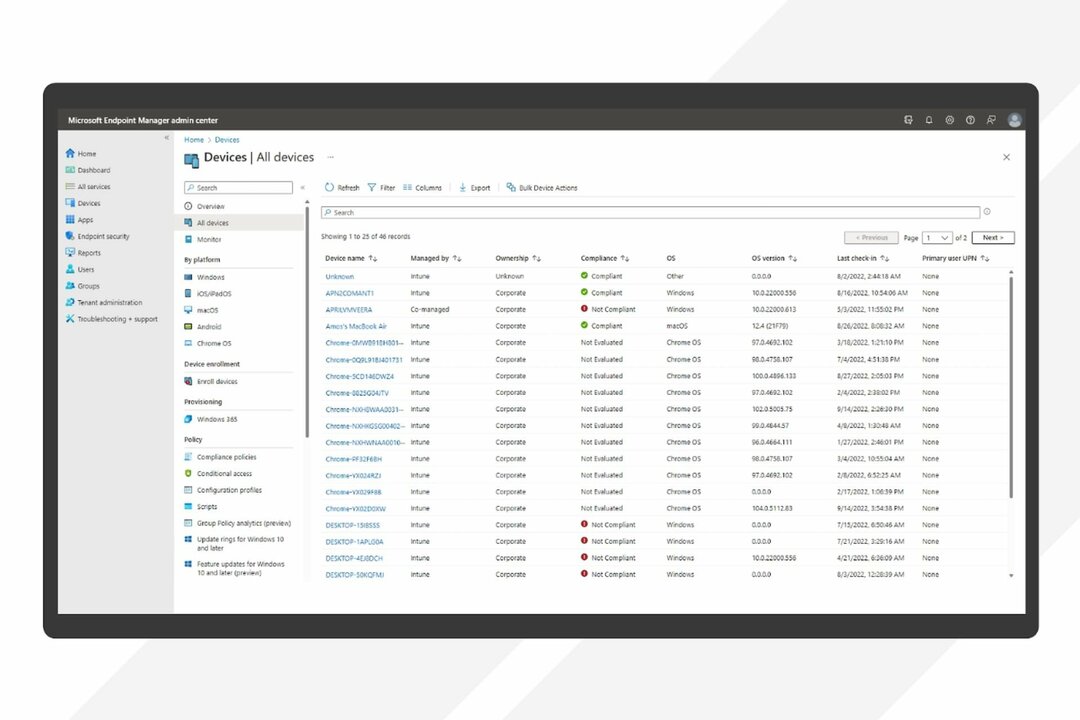
To znamená, že opravdu nebudete muset kontrolovat každý systém, aktualizace proběhne automaticky po restartu a nebudete se muset obávat.
Existují však předpoklady, o kterých musíte vědět, než vyzkoušíte Microsoft Intune.
Tip odborníka:
SPONZOROVÁNO
Některé problémy s PC je těžké řešit, zejména pokud jde o chybějící nebo poškozené systémové soubory a úložiště vašeho Windows.
Ujistěte se, že používáte vyhrazený nástroj, jako je např Fortect, který naskenuje a nahradí vaše poškozené soubory jejich čerstvými verzemi ze svého úložiště.
Nejprve musí mít vaše organizace jedno z následujících předplatných pro nasazení aktualizací funkcí v Intune:
- Windows 10/11 Enterprise E3 nebo E5 (součástí Microsoft 365 F3, E3 nebo E5)
- Windows 10/11 Education A3 nebo A5 (součástí Microsoft 365 A3 nebo A5)
- Microsoft 365 Business Premium
- Windows 10/11 Virtual Desktop Access (VDA) na uživatele
Za druhé, zařízení v Intune by měla používat podporovanou verzi Windows 10. Musí být také zaregistrováni v Intune MDM a musí být připojeni k Hybrid AD nebo Azure AD.
Za třetí, a to nejdůležitější ze všeho, zařízení by mělo splňovat minimální požadavky Windows 11 pro upgrade na Windows 11 v Intune.
Pokud vaše organizace již používá Microsoft Intune, pak máte štěstí. Windows 11 budete moci nasadit velmi snadno.
Kroky k nasazení Windows 11 s Microsoft Intune
- Přihlaste se do Centrum pro správu Microsoft Endpoint (Portál Intune).
- V portálu přejděte na Zařízení > Aktualizace funkcí pro Windows 10 a později.
- Vybrat Vytvořit profil a v zásadě definujte požadovaná nastavení upgradu na Windows 11.
- V Karta Nastavení nasazení, zadejte název zásady jako Upgradujte na Windows 11 pomocí nasazení aktualizace funkcí.
- Pod Nastavení nasazení funkcí, vyberte Windows 11 jako aktualizaci funkcí k nasazení.
- V Karta Úkoly, přidejte skupiny AAD, na které chcete cílit zásady upgradu Windows 11.
- Klikněte na + Přidat skupiny a vyberte skupinu PŘIDAT.
- Klikněte další.
- Nakonec na Recenze + Vytvořit klepněte na kartu Vytvořit.
- V části Aktualizace funkcí pro Windows 10 a novější můžete vidět nový profil, který jste vytvořili pro upgrade na Windows 11.
- Chcete-li nainstalovat nejnovější aktualizaci funkcí systému Windows, musíte restartovat počítač. Vyberte možnost Restartovat nyní a klikněte na ni.
Můžete také zkusit nasadit Windows 11 pomocí sady Microsoft Deployment Toolkit, což je a bezplatný nástroj, který si můžete stáhnout od společnosti Microsoft.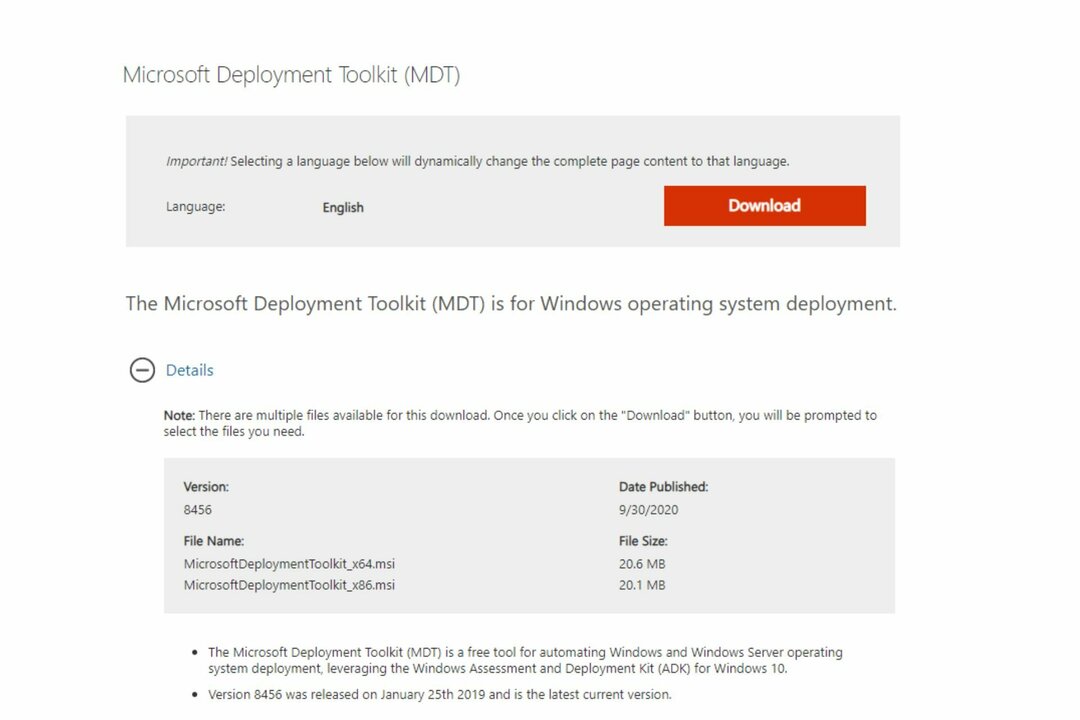
- Musíte vytvořit složku operačního systému Windows 11 v Deployment Workbench.
- Jakmile budete hotovi, importujete soubory Windows 11.
- Poté vytvoříte sekvenci úloh Windows 11 podobnou Intune.
- Pomocí úlohy Windows 11 vytvoříte a zachytíte soubor obrázku.
- Nasadíte bitovou kopii Windows 11 zachycenou pomocí sady Microsoft Deployment Toolkit.
Můžete zkusit i klasický způsob používání více USB nástrojů najednou, ale budete se muset hodně přesouvat mezi počítači a zabere to spoustu času.
Pokud máte co do činění s 50 počítači najednou, jako ve vláknu Reddit, nejlepším řešením je zdaleka Microsoft Intune. Vaše organizace by na něm již měla běžet, pokud již má počítače se systémem Windows. MDT může být užitečné, ale může být velmi únavné, protože proces není zcela automatizovaný.
Můžete se také podívat na vlákno Reddit pro více netradičních řešení. K rychlému klonování obrázků můžete použít nejrůznější aplikace třetích stran. Pokud však nejsou připojeni ke sdílené síti, bude nasazení systému Windows 11 na všech z nich velmi časově náročné.
Stále dochází k problémům?
SPONZOROVÁNO
Pokud výše uvedené návrhy váš problém nevyřešily, váš počítač může zaznamenat závažnější potíže se systémem Windows. Doporučujeme zvolit řešení typu „vše v jednom“. Fortect efektivně řešit problémy. Po instalaci stačí kliknout na Zobrazit a opravit a poté stiskněte Spusťte opravu.